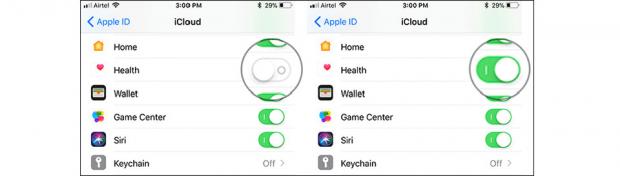Với iOS 11, bạn có thể đồng bộ dữ liệu sức khỏe của bạn từ iCloud ở trên iPhone hoặc iPad. Bài viết sẽ hướng dẫn các bạn thực hiện điều này dễ dàng nhất.
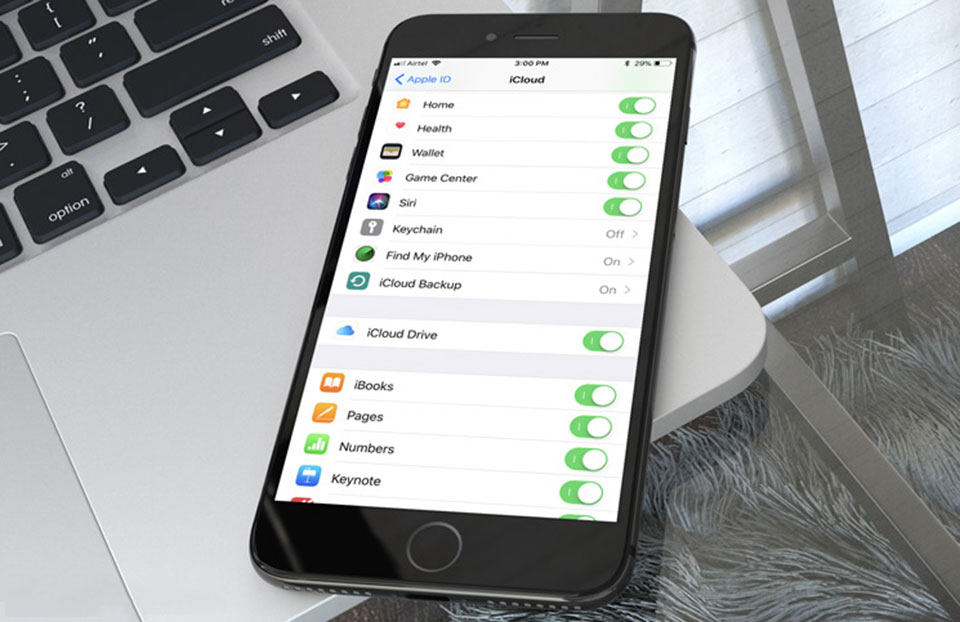
Bây giờ, Apple cho phép bạn đồng bộ dữ liệu sức khỏe của bạn ở iCloud trong iOS 11 trên iPhone và iPad. Bạn có thể sao lưu dữ liệu sức khỏe khác nhau như thông tin nhịp tim, theo dõi giấc ngủ, đếm bước, độ cao. Nó cũng sẽ đồng bộ nguồn và các thiết bị kết nối cùng với ID y tế, Activity Rings, Workouts, Stand Hours, thành tựu Hoạt động… Ưu điểm quan trọng nhất của tính năng này là bạn có thể di chuyển dữ liệu sức khỏe và hoạt động ngay lập tức của mình lên iPhone, iPad mà mà không cần phải khôi phục lại từ sao lưu.
Làm thế nào để đồng bộ hóa dữ liệu Y tế với iCloud trong iOS 11 trên iPhone và iPad
Lưu ý: Dữ liệu sức khỏe của bạn được bảo vệ bởi mã hóa cấp cao nhất và an toàn từ Apple.
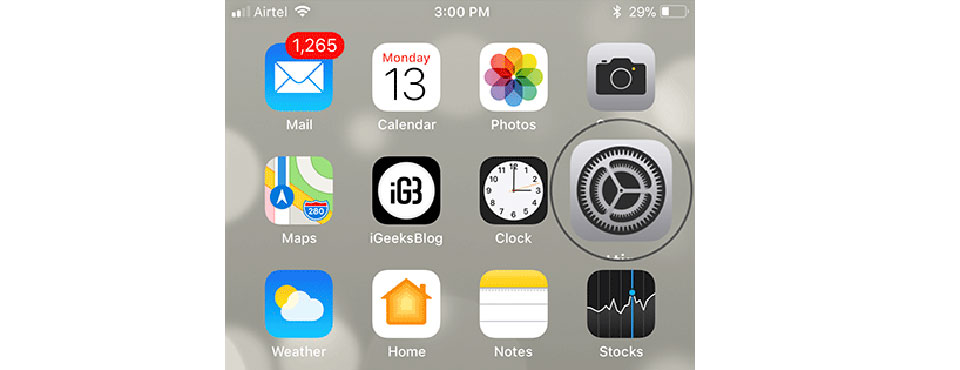
Bước 1. Khởi động ứng dụng Settings trên iPhone của bạn.
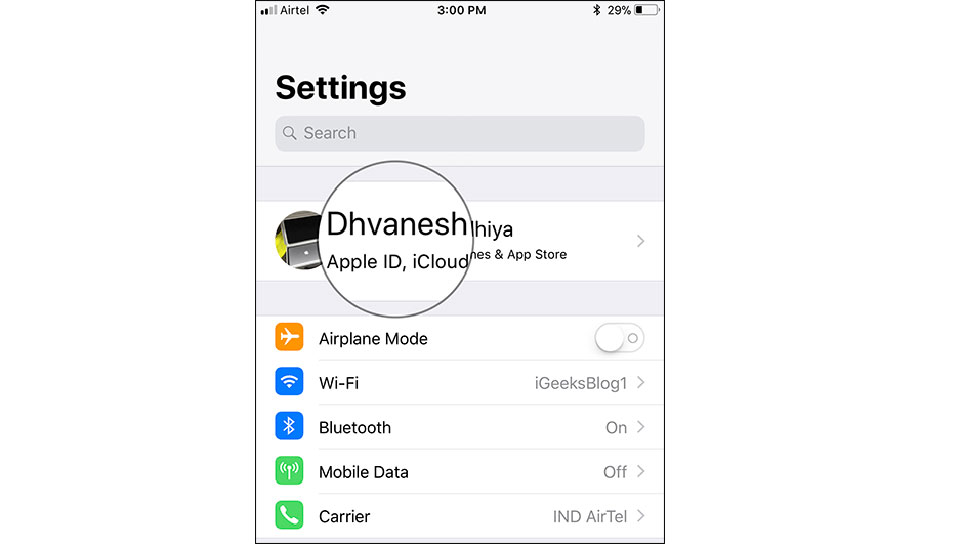
Bước 2. Tiếp theo, nhấn vào biểu ngữ Apple ID.
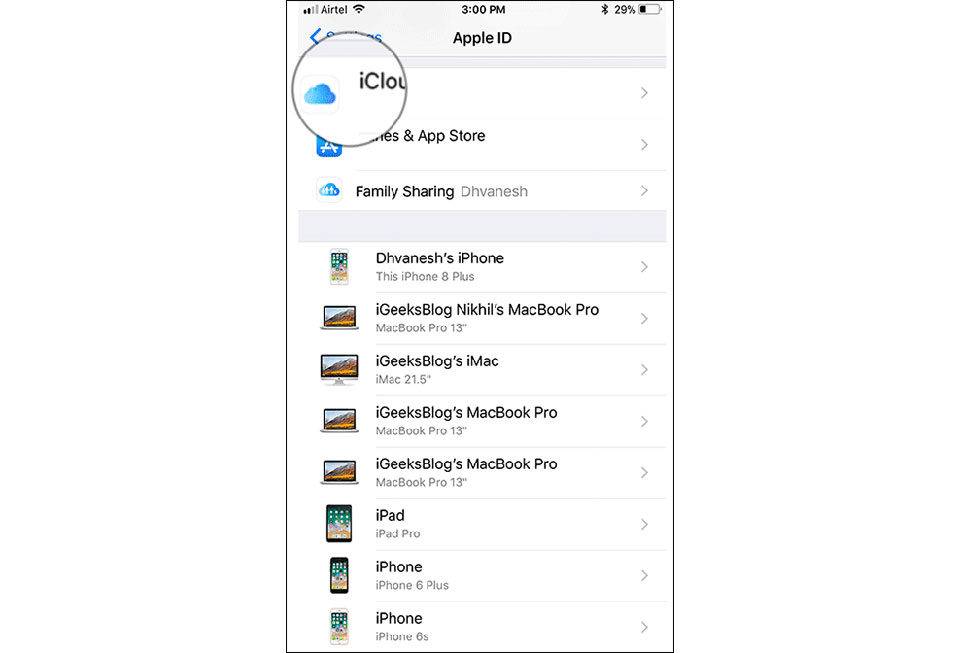
Bước 3. Bây giờ, bạn cần phải gõ vào iCloud.
Bước 4. Cuối cùng, bật công tắc là ngay bên cạnh tùy chọn Health – Sức khỏe.
Trong tương lai, dữ liệu sức khỏe của bạn sẽ được sao lưu vào iCloud và có sẵn trên các thiết bị tương thích đang sử dụng chung một tài khoản Apple ID của bạn.
Đó là một tính năng rất cần thiết đối với những ai muốn dễ dàng quản lý dữ liệu sức khỏe của họ và thường xuyên phải di chuyển nhiều thiết bị iOS khác nhau. Hãy cho biết những gì bạn gặp khó khăn khi thực hiện thủ thuật này ở phần bình luận cuối bài viết.
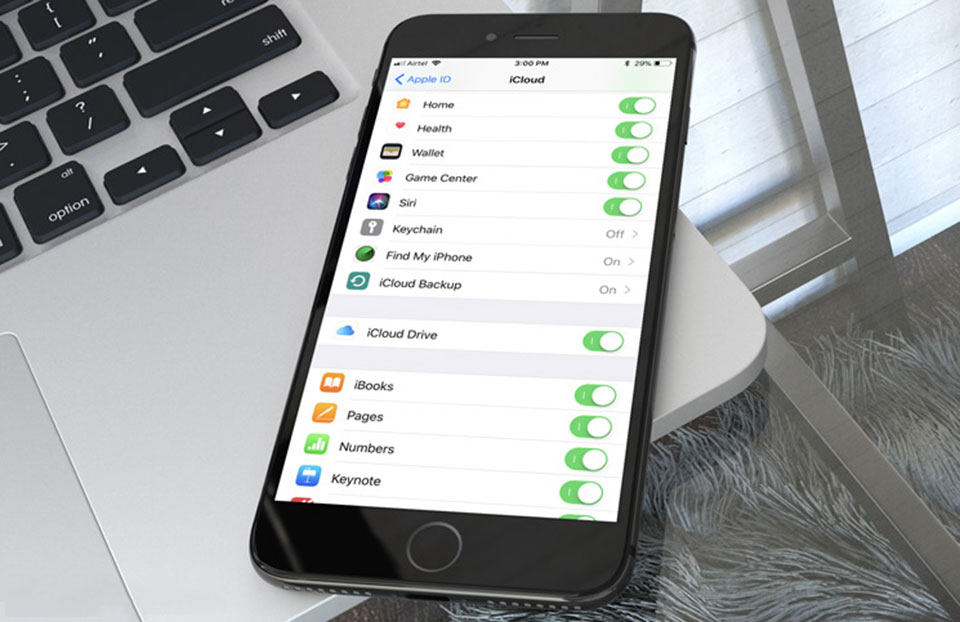
Bây giờ, Apple cho phép bạn đồng bộ dữ liệu sức khỏe của bạn ở iCloud trong iOS 11 trên iPhone và iPad. Bạn có thể sao lưu dữ liệu sức khỏe khác nhau như thông tin nhịp tim, theo dõi giấc ngủ, đếm bước, độ cao. Nó cũng sẽ đồng bộ nguồn và các thiết bị kết nối cùng với ID y tế, Activity Rings, Workouts, Stand Hours, thành tựu Hoạt động… Ưu điểm quan trọng nhất của tính năng này là bạn có thể di chuyển dữ liệu sức khỏe và hoạt động ngay lập tức của mình lên iPhone, iPad mà mà không cần phải khôi phục lại từ sao lưu.
Làm thế nào để đồng bộ hóa dữ liệu Y tế với iCloud trong iOS 11 trên iPhone và iPad
Lưu ý: Dữ liệu sức khỏe của bạn được bảo vệ bởi mã hóa cấp cao nhất và an toàn từ Apple.
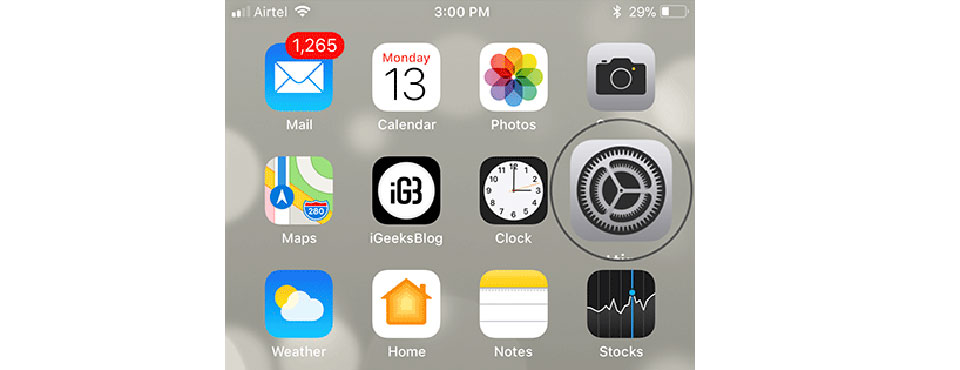
Bước 1. Khởi động ứng dụng Settings trên iPhone của bạn.
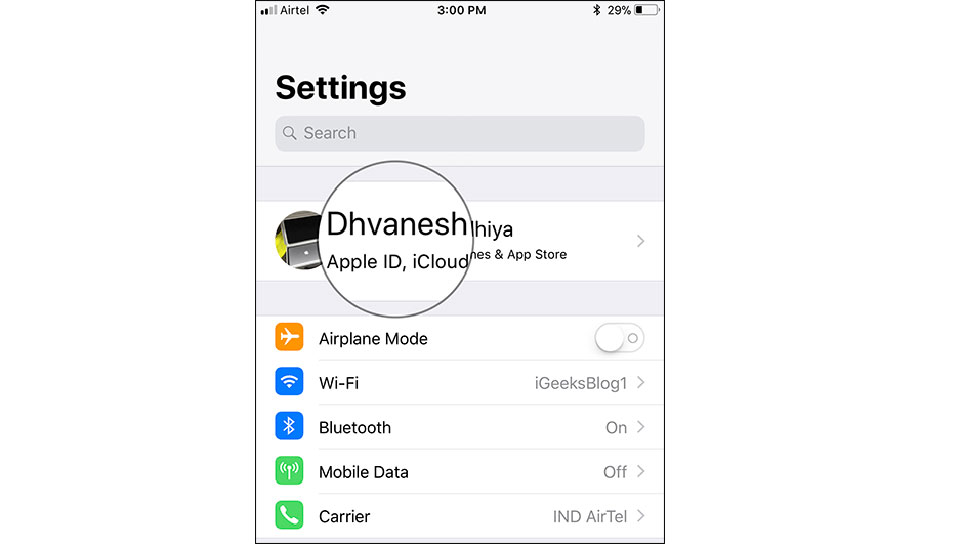
Bước 2. Tiếp theo, nhấn vào biểu ngữ Apple ID.
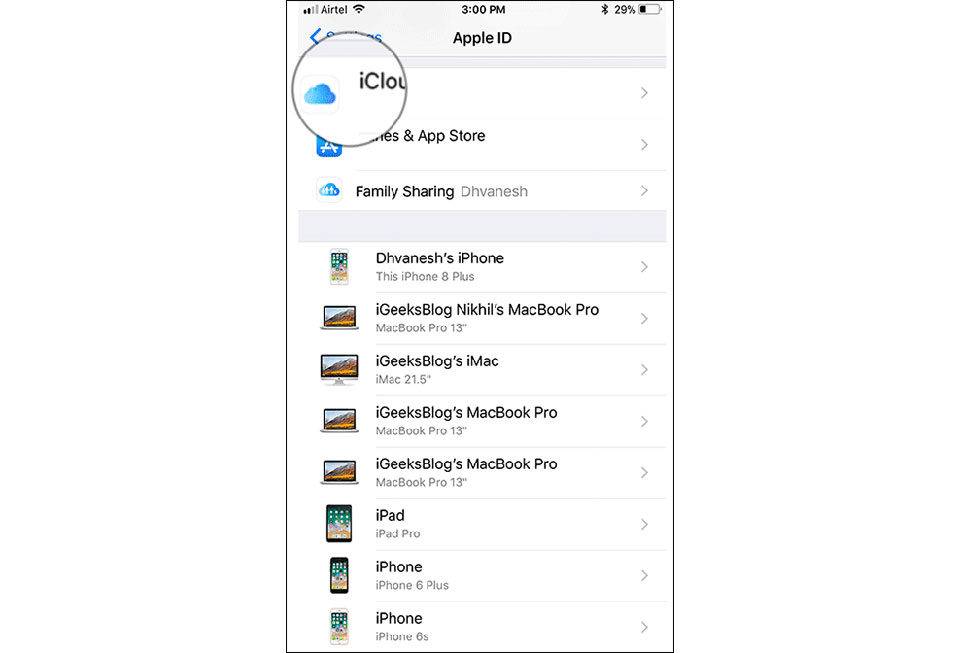
Bước 3. Bây giờ, bạn cần phải gõ vào iCloud.
Bước 4. Cuối cùng, bật công tắc là ngay bên cạnh tùy chọn Health – Sức khỏe.
Trong tương lai, dữ liệu sức khỏe của bạn sẽ được sao lưu vào iCloud và có sẵn trên các thiết bị tương thích đang sử dụng chung một tài khoản Apple ID của bạn.
Đó là một tính năng rất cần thiết đối với những ai muốn dễ dàng quản lý dữ liệu sức khỏe của họ và thường xuyên phải di chuyển nhiều thiết bị iOS khác nhau. Hãy cho biết những gì bạn gặp khó khăn khi thực hiện thủ thuật này ở phần bình luận cuối bài viết.
Ngọc Bình
Theo igeeksblog
Theo igeeksblog